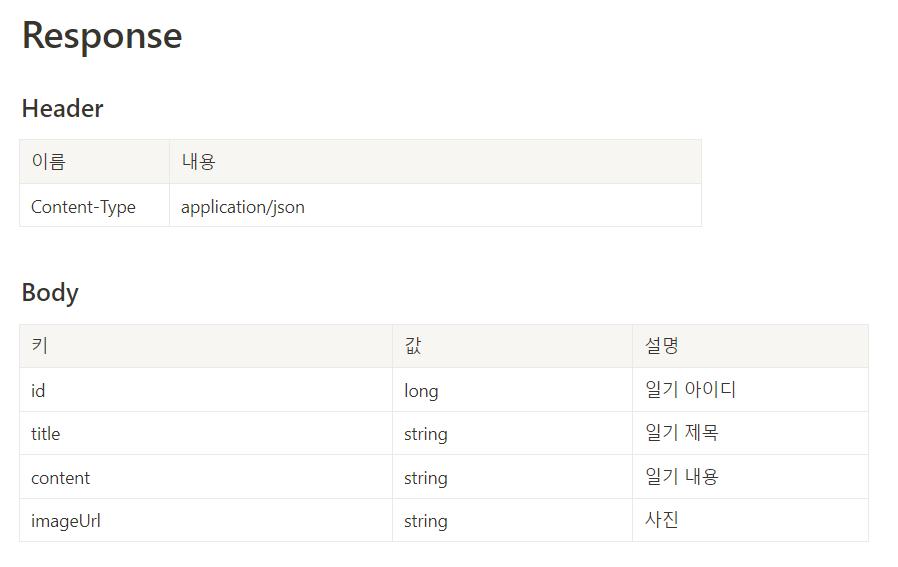레이어드 아키텍처에서 이미지 업로드하기
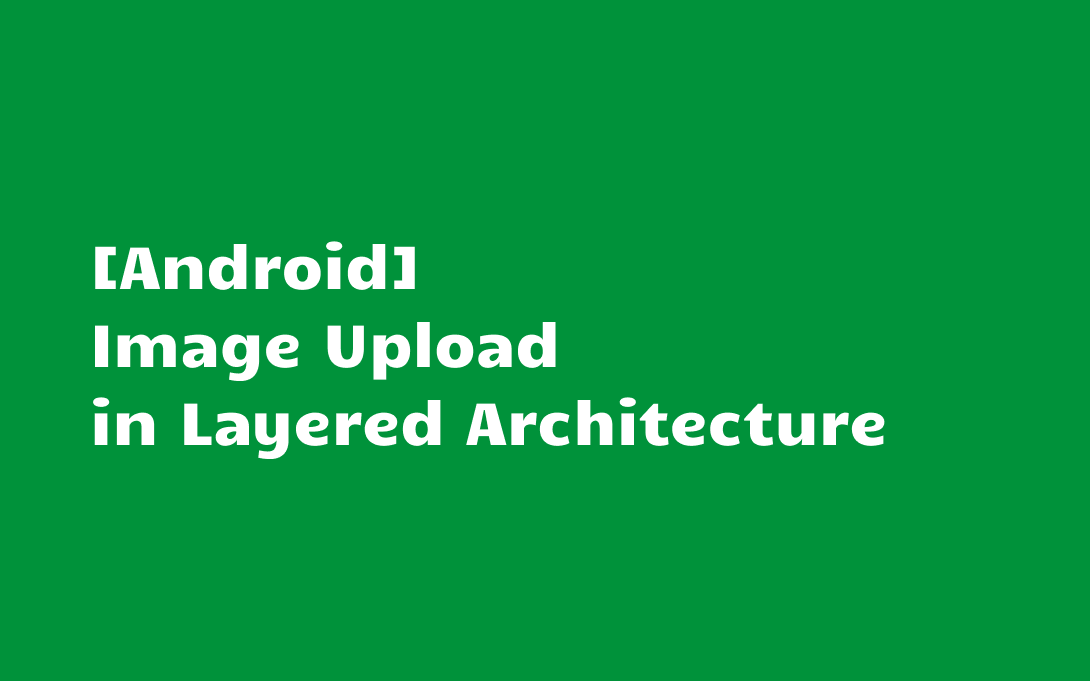
[Android] 레이어드 아키텍처에서 이미지 업로드하기
배경
저는 현재 ‘나아가’라는 우테코 프로젝트와 ‘ZOOC’이라는 사이드 프로젝트에서 안드로이드 개발을 담당하고 있습니다. 두 프로젝트에서 모두 이미지 업로드를 위해 multipart/form-data를 사용하고 있습니다.
프로젝트 동안 다른 팀원들의 이미지 업로드 기능 구현을 리뷰하면서 새로운 방식이 떠올랐습니다. 떠오른 것을 깊이 고민하고 비교하며 더 좋은 방안을 생각했고 그 결과를 팀에 제안했습니다. 이 글에서 해당 내용에 대해 나누려고 하며 단순한 이미지 업로드 기능 구현 방법뿐만 아니라, 아키텍처 관점에서 해당 구현을 어디에서 하면 좋을지가 그 내용입니다.
만약 이미 이미지 업로드 기능 구현 경험이 있고 아키텍처 관점만이 궁금하시다면 프로젝트 구조와 구현 예시부터 보셔도 좋습니다.
HTTP multipart/form-data란?
안드로이드 개발을 하다 보면 이미지 업로드 기능을 종종 마주치게 됩니다. 이미지 파일을 서버에 전송하는 방법은 여러 가지가 있지만, 그중에서 말씀드릴 내용은 multipart/form-data를 이용하는 것입니다.
안드로이드 개발을 하다 보면, TCP/IP 기반의 HTTP 프로토콜 통신 과정에서 JSON 데이터를 주로 주고받습니다. 클라이언트와 백엔드가 서로에게 필요한 데이터를 JSON 타입으로 주고받는 것이죠. 이때 주고받을 데이터의 타입을 (정확히는 MIME 타입을) HTTP 헤더에 Content-type으로 명시하게 되는데, JSON��의 경우 Content-type이 application/json이 됩니다. 사진이나 mp3 같은 “파일”들의 Content-type은 어떻게 될까요? jpg나 jpeg 이미지 파일은 image/jpeg, mp3 파일은 audio/mpeg 형식으로 통신할 수 있습니다.
| 파일 종류 | Content-type |
|---|---|
| jpg, jpeg | image/jpeg |
| mp3 | audio/mpeg |
| json | application/json |
| … | … |
그렇다면 multipart/form-data는 무엇일까요?
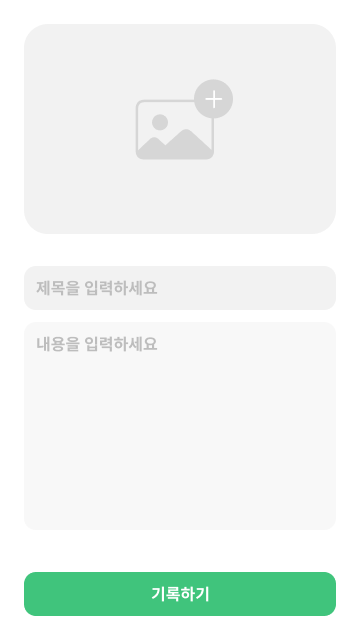
위의 화면처럼 생긴 일기를 작성하는 기능을 예시로 글을 진행하겠습니다. 해당 일기에는 사진, 제목, 내용 이렇게 세 가지 정보가 들어갑니다. 일기를 “생성”해야 하므로 서버로 POST 요청을 보내야 합니다. POST 요청을 보내기 위해 HTTP 요청의 본문인 body에 사진, 제목, 내용을 함께 담으려고 하는데 잠깐..! Content-type을 무엇으로 지정해야 할까요?
이렇게 여러 타입의 데이터를 한 번에 전송하고 싶을 때 우리는 multipart/form-data 형식을 활용합니다. multipart라는 말 그대로 바디에 해당하는 데이터가 여러 부분(타입)으로 이루어져 있다고 생각하시면 됩니다. 이럴 때 우리는 Content-type으로 multipart/form-data를 사용하게 됩니다.
이미지 가져오기
지금까지 multipart/form-data에 대해 간략하게 알아봤습니다. 이제 이미지 업로드 과정을 살펴볼 차례인데요, 이미지 파일을 서버에 전송하려면 우선 이미지가 있어야겠죠? 제가 진행 중인 두 프로젝트에서는 다른 방식으로 이미지를 가져옵니다.
- 디바이스에서 저장되어 있는 이미지를 가져오는 것
- 사진을 바로 촬영해서 가져오는 것
이미지를 가져오기 전에 먼저 알아야 할 개념이 있습니다. 안드로이드에서 이미지 정보를 가져올 때 Uri 객체로 가져오게 되는데, Uri에 대해 잠시 설명하고 넘어가겠습니다.
URI는 ‘Uniform Resource Identifier’로 한글로 하면 ‘통합 자원 식별자’입니다. 즉, 자원(리소스)를 식별하는 고유한 아이디라고 볼 수 있습니다. URI의 개념 자체는 웹에서 출발했지만 인터넷상의 자원에 국한되지는 않습니다.
안드로이드에서는 Uri라는 클래스가 존재하며 android.net 패키지에 있습니다. 이는 안드로이드 프레임워크 내의 자원에 대한 식별자이며 이를 통해 사진, 음성 파일 등의 디바이스 데이터에 접근할 수 있습니다. 지금부터 글에서 Uri라 함은 방금 설명한 안드로이드 프레임워크의 클래스를 지칭하는 것으로 하겠습니다.
디바이스에서 저장되어 있는 이미지 가져오기
존재하는 이미지를 가져올 때는 ActivityResultContracts.PickVisualMedia() 를 사용하고 있습니다. (공식문서)
private val launcher = registerForActivityResult(ActivityResultContracts.PickVisualMedia()) { uri: Uri? ->
uri?.let { // uri 사용하기 }
}
private fun selectImage() {
launcher.launch(PickVisualMediaRequest(ActivityResultContracts.PickVisualMedia.ImageOnly))
}위와 같이 launcher 를 선언하고 launch 함수를 호출하면 아래 사진과 같이 이미지를 가져올 수 있는 다이얼로그가 나옵니다. (Android 13 / One UI 5.1)
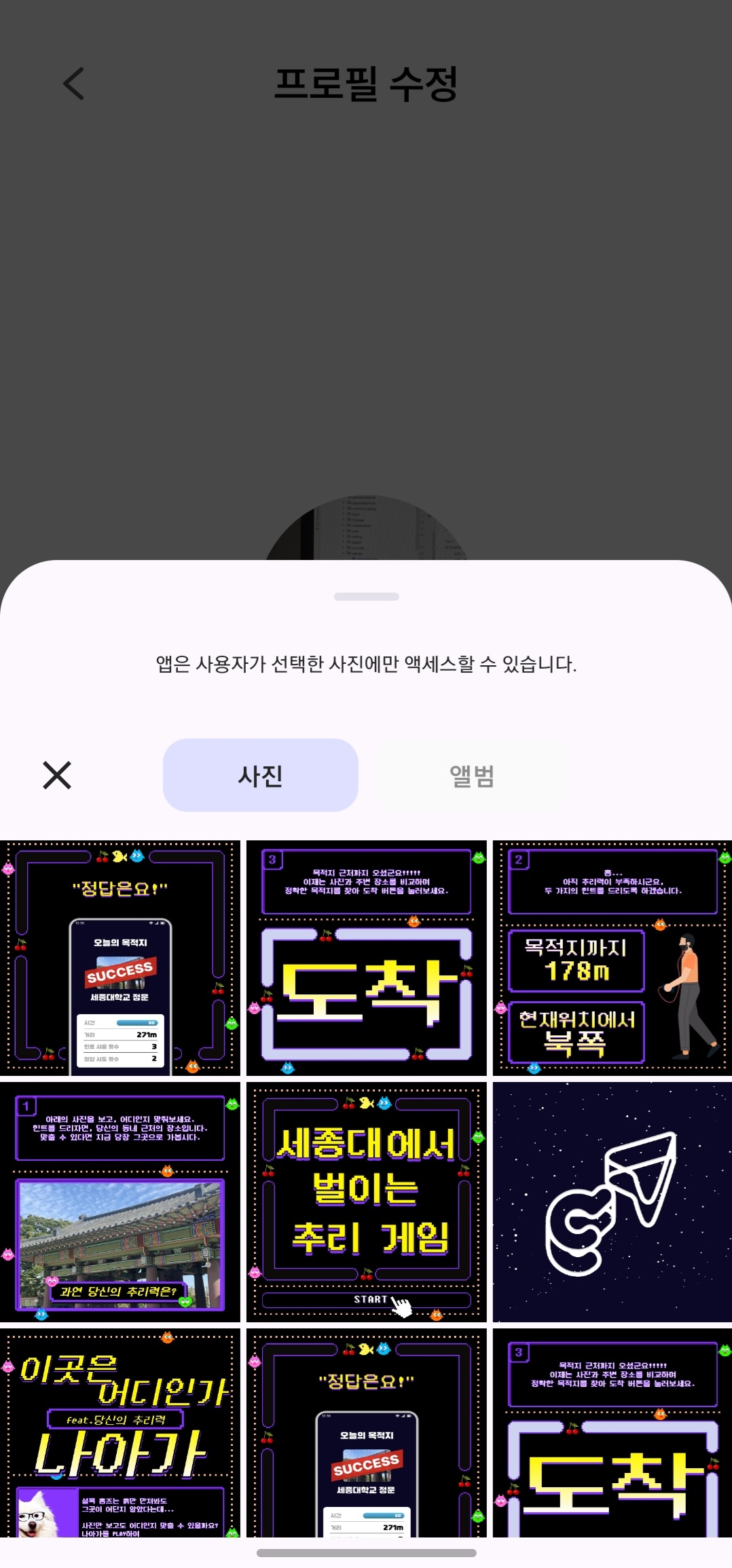
사진을 선택하면 launcher의 콜백에서 해당 사진의 Uri를 받을 수 있습니다.
사진을 바로 촬영해서 가져오기
앞선 방식이 디바이스에 이미 존재하는 사진을 가져온다면, 이번 방식은 사진을 직접 촬영하고 바로 가져옵니다. 다양한 방식이 존재하겠지만 해당 프로젝트에선 ActivityResultContracts.TakePicture()를 사용합니다.
private var imageUri: Uri? = null
private val launcher = registerForActivityResult(ActivityResultContracts.TakePicture()) { success: Boolean
if(success) {
// TODO: uri 사용하기
}
}
private fun startCamera() {
imageUri = createImageUri().getOrElse {
// TODO: 오류 처리
return
}
launcher.launch(imageUri) // 매개변수로 전달한 Uri로 사진이 저장됩니다.
}
// uri 생성하기
private fun createImageUri(): Result<Uri> {
val contentValues = getContentValues()
val uri = contentResolver.insert(
MediaStore.Images.Media.EXTERNAL_CONTENT_URI,
contentValues,
) ?: return Result.failure(// TODO: 원하시는 Throwable을 담으시면 됩니다!)
return Result.success(uri)
}
private fun getContentValues(): ContentValues {
return ContentValues().apply {
// TODO: 원하시는 칼럼을 추가하시면 됩니다!
}
}권한과 관련한 코드 및 설명은 생략합니다
ActivityResultContracts.TakePicture() 를 사용하게 되면 콜백 함수는 성공 여부를 반환하게 되고, launcher.launch() 함수에 우리가 직접 생성한 Uri를 담고 해당 Uri로 사진이 저장됩니다. 사진을 저장하지 않고 보여주고 싶다면 ActivityResultContracts.TakePicturePreview() 도 존재하지만, 다음의 설명처럼 화질이 저하된 비트맵을 콜백으로 받아보실 수 있습니다.
An ActivityResultContract to take small a picture preview, returning it as a Bitmap.
프로젝트에 사용된 사진을 가져오는 두 가지 방법에 대해 알아보았습니다. 위 방법보다 좋은 방법들이 있을 수 있습니다. 다만 사진을 가져오는 것 자체가 글의 주제가 아니므로 넘어가도록 하겠습니다. 어찌 됐든 우리는 두 방식에서 모두 Uri를 얻었고 이제 Uri를 이용해서 이미지를 서버로 보내야 합니다!
두 프로젝트 모두 서버 통신에서 Retrofit 라이브러리를 사용 중입니다. 그래서 최종적으로 이미지 및 함께 전송할 데이터들을 Retrofit에서 지원하는 RequestBody 혹은 MultipartBody.Part 타입으로 만들어야 합니다.
Uri가 Part가 되는 과정
지금까지 보내고자 하는 이미지의 Uri를 얻었습니다. 이제 이미지를 보내기만 하면 됩니다! 어떻게 하면 될까요? imageUri.toPart() 하면 우리가 원하는 형태가 나올까요? 아쉽게도 그런 함수는 없습니다. 그럼 어떤 ��과정을 거쳐야 할지 지금부터 알아보겠습니다!
우선 최종적으로 서버에 어떤 형태로 데이터를 전송할지 보고 시작하면 좋을 것 같습니다. 그래서 API 명세서와 Retrofit을 통해 명세대로 작성한 서비스 인터페이스를 먼저 보도록 하죠!
interface DiaryService {
@Multipart
@POST("diary")
fun postDiary(
@Part("title") title: RequestBody,
@Part("content") content: RequestBody,
@Part photo: MultipartBody.Part,
): Response<DiaryDto>
}API 명세서와 코드를 비교해서 보시면 postDiary()의 인자에 명세서의 Request Body가 들어가게 되고, 명세서의 Response Body가 DiaryDto가 됩니다. 그런데 코드를 살펴보면 title과 content는 키 값을 갖는데 왜 photo는 키 값이 없지? 라고 생각하실 수 있습니다. 이 부분은 뒤에서 MultipartBody.Part 타입에 대해 이야기할 때 알아볼 예정입니다.
postDiary()를 보시면 @Multipart 어노테이션이 있습니다. 이 어노테이션을 달아주는 것은 해당 함수의 Content-type이 multipart/form-data 라고 명시하는 것입니다. 그럼 Retrofit이 내부적으로 어노테이션을 통해 Content-type 을 지정해 줍니다.
@Part 어노테이션으로 각 part를 명시해 주고, 여러 part가 모여 하나의 multipart/form-data 형식을 이룹니다. 초반에 multipart/form-data에 관해 설명했던 내용이 코드로 보이는 부분입니다. 파일은 MultipartBody.Part로, title, content와 같은 문자열은 RequestBody로 보내고 있습니다.
그럼 MultipartBody.Part와 RequestBody 객체를 생성하려면 어떻게 해야 할까요? 아래 코드를 보시면 MultipartBody.Part를 만드는 팩토리 메서드들이 존재합니다.
class Part private constructor(
@get:JvmName("headers") val headers: Headers?,
@get:JvmName("body") val body: RequestBody
) {
// ...
companion object {
@JvmStatic
fun create(body: RequestBody): Part = create(null, body)
@JvmStatic
fun create(headers: Headers?, body: RequestBody): Part {
// ...
return Part(headers, body)
}
@JvmStatic
fun createFormData(name: String, value: String): Part =
createFormData(name, null, value.toRequestBody())
@JvmStatic
fun createFormData(name: String, filename: String?, body: RequestBody): Part {
val disposition = buildString {
append("form-data; name=")
appendQuotedString(name)
if (filename != null) {
append("; filename=")
appendQuotedString(filename)
}
}
val headers = Headers.Builder()
.addUnsafeNonAscii("Content-Disposition", disposition)
.build()
return create(headers, body)
}
}
}총 네 개의 팩토리 메서드가 존재하는데요, 저희 대신 많은 일을 해주는 마지막 메서드를 사용할 예정입니다. 마지막 메서드를 호출하기 위해 필요한 인자들을 봅시다. String 타입의 name과 filename, 그리고 RequestBody 형태의 body가 필요합니다.
우선 name과 filename에 대해 알아봅시다. 여기서 name은 키 값입니다. 업로드된 데이터에서 백엔드가 원하는 값을 꺼내려면 키 값이 있어야겠죠? 앞에서 명세서를 볼 때 언급했던 photo에 대한 키 값입니다. 백엔드와 합의하신 키 값을 적어 주시면 됩니다. 여기서는 “imageFile”이 됩니다. filename은 말 그대로 파일명입니다. 전송하실 파일의 이름을 적어 주시면 됩니다.
이제 RequestBody를 생성하는 방법에 대해 알아봅시다. RequestBody는 추상 클래스이며 이를 구현하기 위해서는 두 개의 추상 메서드를 필수적으로 구현해야 합니다. 동반 객체를 보시면 아래와 같이 확장 함수로 RequestBody를 생성해 주는 메서드들이 구현되어 있습니다.
fun String.toRequestBody(contentType: MediaType? = null): RequestBody { ... }
fun ByteString.toRequestBody(contentType: MediaType? = null): RequestBody { ... }
fun ByteArray.toRequestBody(contentType: MediaType? = null, offset: Int = 0, byteCount: Int = size): RequestBody { ... }
fun File.asRequestBody(contentType: MediaType? = null): RequestBody { ... }쭉 훑어보시면 다른 타입의 객체들을 RequestBody로 변환해 주는 함수들입니다. 이 중에 뭘 �사용해야 할까요? 우선은 File에서 변환하는 마지막 메서드를 사용해 보겠습니다. 그렇다면 이제 남은 건 File 객체를 만드는 것입니다.
File 객체의 생성자들을 살펴보다 보면 아래와 같은 생성자를 발견할 수 있습니다!
public File(URI uri) { ... }그럼 이제 File을 만들 수 있겠군요! 하지만 이것은 틀렸습니다. 이미지로부터 얻어온 것은 android.net 패키지의 Uri이고 위에 보이는 것은 java.net 패키지의 URI입니다. 헷갈리지 않도록 주의합시다! 다른 생성자를 둘러보면 아래와 같이 pathname을 받는 생성자가 있습니다.
public File(String pathname) { ... }여기서 pathname이란 파일이 위치하는 절대 경로를 의미합니다. 우리에게 좀 더 익숙한 예시를 들자면 C:\Program Files\Android\Android Studio과 같은 것을 말합니다. 우리가 갖고 있던 Uri는 파일의 절대 경로가 아닌 안드로이드 프레임워크의 식별자이므로 pathname은 새로 얻어 와야 합니다.
그럼 우리가 가진 Uri로 pathname을 가져와야 합니다. Uri 객체를 살펴보면 getPath() 함수가 존재합니다. 하지만 해당 함수는 우리가 원하는 파일 경로를 주지 않습니다. (단순히 현재 식별자(URI)에서 path 부분만 떼어서 반환합니다) 그럼 파일 경로를 어떻게 가져올 수 있을까요? 프로젝트의 코드를 첨부합니다.
private fun Uri.getFilePath(): String? {
val projection = arrayOf(MediaStore.Images.Media.DATA)
val cursor = contentResolver.query(this, projection, null, null, null)
cursor?.use {
if (it.moveToFirst()) {
val columnIndex = it.getColumnIndexOrThrow(MediaStore.Images.Media.DATA)
return it.getString(columnIndex)
}
}
return null
}contentResolver를 통해서 MediaStore.Images.Media.DATA라는 칼럼을 읽어오면 파일 경로를 ��알 수 있습니다. uri, uri.getPath(), uri.getFilePath() 에 대해 로그를 찍어보면 다음과 같이 나옵니다. (예시로 제 프로젝트에서 로그를 찍어보았습니다)

첫 줄을 보시면 확실히 URI의 형태임을 알 수 있습니다. content가 scheme, media가 authority, picker부터가 path입니다. uri.getPath()는 URI에서 path 부분만 잘라서 반환합니다. uri.getFilePath는 URI 형태가 아닌 파일의 절대 경로를 반환하고 있습니다. 그러므로 저희가 사용할 것은 마지막 줄입니다. 파일 절대 경로를 알았으니 이제 File 객체를 만들 수 있습니다! val file = File(uri.getFilePath())
지금까지 살펴본 과정을 정리하면 이렇습니다.
Uri→File→RequestBody→MutlipartBody.Part
드디어 우리가 처음 받아왔던 Uri가 MultipartBody.Part 형식이 되었습니다. 이제 이미지를 업로드 하는 데는 문제가 없겠죠?
이제 진행했던 프로젝트에서 위의 일련의 과정을 어디서 어떻게 수행했는지를 알아봅시다!
프로젝트 구조와 구현 예시
일기 기능을 구현하면서 안드로이드에서 multipart/form-data 형태로 이미지를 업로드하는 방법을 알아보았습니다. 글의 제목이 ‘계층화 아키텍처’에서 이미지 업로드인 만큼, 앞으로 설명할 내용의 기반이 되는 프로젝트의 아키텍처 구조에 대해 먼저 말씀드리겠습니다.
- UI 디자인 패턴으로 MVVM 패턴을 사용하였습니다.
- Presentation, Domain, Data 이렇게 세 개의 Layer가 존재합니다.
MVVM 패턴을 사용하며 ViewModel은 AAC ViewModel로 구현하고 있습니다.
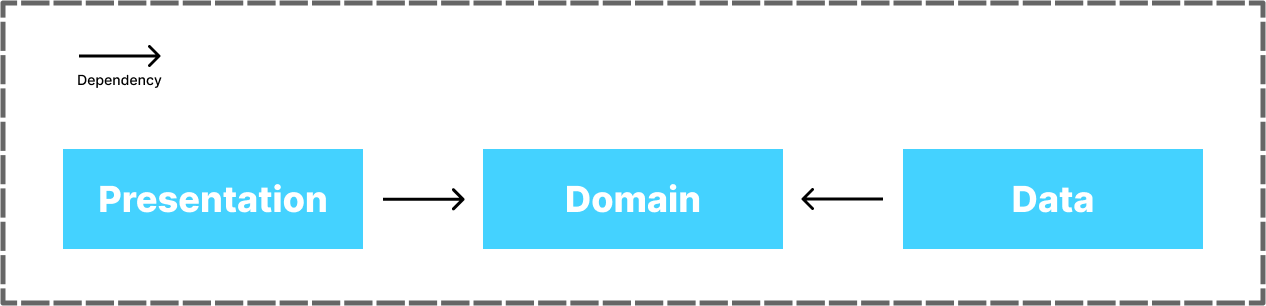
외부로부터 받아오는 데이터는 Data - Domain - Presentation Layer 방향으로 흐릅니다. 그러나 Domain Layer에 Repository 인터페이스를 두고, Data Layer에서 이를 구현하면서 의존성을 역전시킵니다. 그러므로 Domain Layer는 Presentation과 Data Layer를 모르고, Presentation과 Data Layer는 Domain Layer에 의존하게 됩니다. 완전히 클린 아키텍처라고 할 순 없지만 큰 틀을 따른다고 보시면 됩니다.
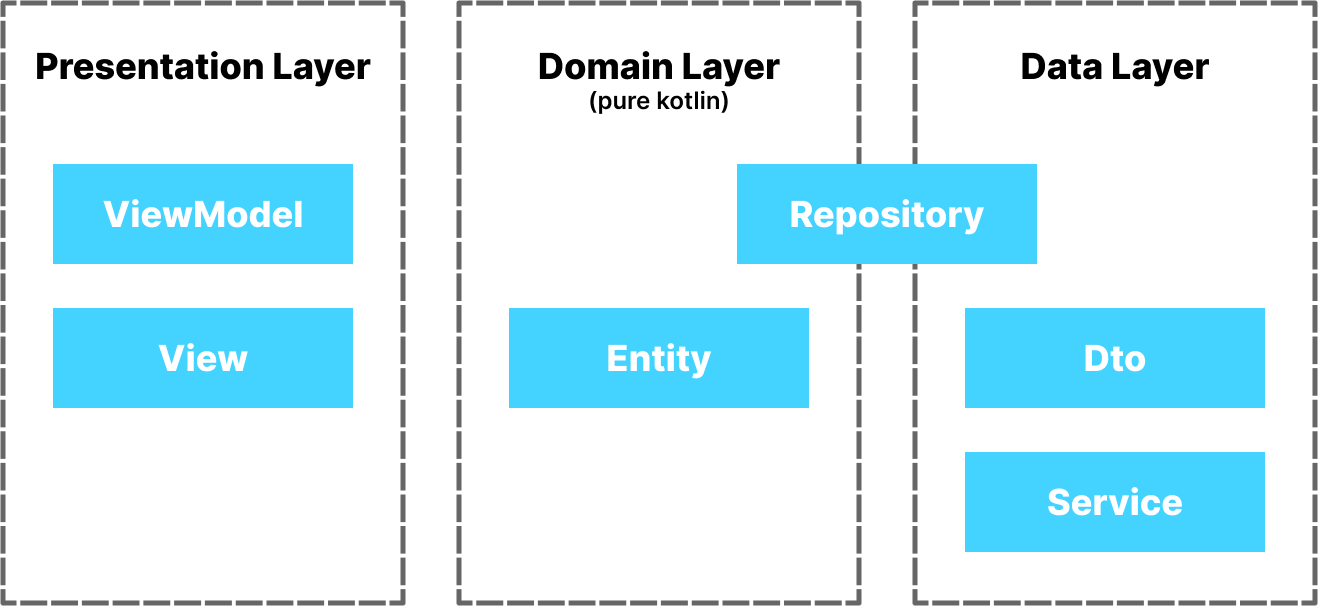
지금부터는 방금 설명한 프로젝트 구조로 위에서 봤던 일기 기능을 구현해 보겠습니다. (오류 처리 로직은 제외했습니다)
class DiaryVieModel(
private val application: Application,
private val diaryRepository: DiaryRepository,
) : ViewModel() {
// ...
private var imageUri: Uri = Uri.Empty
fun writeDiary() {
viewModelScope.launch {
diaryRepository.postDiary(
title = title.value ?: "",
content = content.value ?: "",
image = imageUri.getFilePath() ?: ""
)
}
}
private fun Uri.getFilePath(): String? {
val projection = arrayOf(MediaStore.Images.Media.DATA)
val cursor = application.applicationContext.contentResolver.query(this, projection, null, null, null)
cursor?.use {
if (it.moveToFirst()) {
val columnIndex = it.getColumnIndexOrThrow(MediaStore.Images.Media.DATA)
return it.getString(columnIndex)
}
}
return null
}
// ...
}제가 프로젝트에서 처음 마주쳤던 ViewModel 코드입니다. 보시면 ViewModel에서 Application을 받아 applicationContext를 사용하고 있습니다. ContentResolver를 사용하려면 Context가 필수적이기 때문입니다. 또 Uri 객체를 imageUri라는 하나의 상태로 들고 있었습니다.
하지만 ViewModel에서 Context와 같은 안드로이드 의존성이 있는 객체를 참조하는 것은 그리 권장되지 않습니다. MVVM 안티패턴이라고도 볼 수 있습니다. 그 이유는 ViewModel에서 안드로이드 의존성을 가지면 유닛 테스트가 어려운 구조가 되기 때문입니다. 물론 Roboletric과 같은 라이브러리를 이용해 테스트해 볼 수도 있지만, 이는 유닛 테스트에 비해 훨씬 무거워 많은 시간이 소요됩니다.
이번에는 ViewModel에 주입 받은 Repository의 구현체를 보겠습니다.
class DefaultDiaryRepository(private val service: diaryService) : DiaryRepository {
// ...
override suspend fun postDiary(
title: String,
content: String,
image: String,
): Result<Unit> {
val titleRequestBody = title.toRequestBody("text/plain".toMediaTypeOrNull())
val titlePart = MultipartBody.Part.createFormData("title", null, requestBody)
val contentRequestbody = content.toRequestBody("text/plain".toMediaTypeOrNull())
val contentPart = MultipartBody.Part.createFormData("content", null, requestBody)
val file = File(image)
val imageRequestBody = file.asRequestBody("image/jpeg".toMediaTypeOrNull())
val imagePart = MultipartBody.Part.createFormData("imageFile", file.name, requestBody)
service.postDiary(titlePart, contentPart, imagePart)
}
}ViewModel에서 받은 파일 경로를 통해 File 객체를 만들고 RequestBody와 MultipartBody.Part 객체를 만듭니다. 여기엔 크게 문제 될 만한 부분이 보이진 않습니다.
이제 위 코드들을 어떻게 개선할 수 있을지 이야기해 보겠습니다!
구현의 적절한 위치 찾기
이제 본격적으로 ‘계층화 아키텍처’에서 이미지 업로드하기라는 제목에 가까운 내용이 등장합니다. 글의 핵심 내용으로 앞서 보았던 과정들을 어디서 수행할지 알아봅시다!
우선 앞서 말했던 문제를 해결해 보겠습니다. ViewModel에서 안드로이드 의존성을 분리합니다.
-
Uri -
context.contentResolver
contentResolver를 먼저 보겠습니다. contentResolver가 필요한 행동은 Uri로부터 파일 경로를 가져오�는 것입니다. 이 행동을 다른 곳으로 옮기기 위해 연관된 행동을 한번 살펴보겠습니다.
- Activity가 ViewModel에게
Uri를 넘겨준다.- ViewModel이 파일 경로를 Repository에게 넘겨준다.
연관된 행동들을 보니 contentResolver가 필요한 행동을 넘길 수 있는 곳이 보입니다.
- Activity에서 처리하여 파일 절대 경로 혹은
File객체를 ViewModel에게 넘긴다. (File은 안드로이드 의존성이 없는 자바 객체입니다)Uri를 Repository에 넘기고 Repository에서 파일 경로를 가져오도록 한다.
Activity에서 처리하기
Activity는 그 자체로 Context이므로 contentResolver를 사용할 수 있습니다. ViewModel에 존재하던 getFilePath 함수의 로직을 (혹은 File 객체로의 변환까지) Activity로 옮기게 되면 아래와 같이 안드로이드 의존성으로부터 한결 깔끔해진 ViewModel을 만나볼 수 있습니다.
class DiaryVieModel(private val diaryRepository: DiaryRepository) : ViewModel() {
// ...
private lateinit var imageFilePath: String
private lateinit var imageFile: File
fun writeDiaryByPath() {
viewModelScope.launch {
diaryRepository.postDiaryByPath(
title = title.value ?: "",
content = content.value ?: "",
imagePath = imageFilePath
)
}
}
fun writeDiaryByFile() {
viewModelScope.launch {
diaryRepository.postDiaryByFile(
title = title.value ?: "",
content = content.value ?: "",
imageFile = imageFile
)
}
}
// ...
}
class DefaultDiaryRepository(private val service: DiaryService) : DiaryRepository {
// ...
override suspend fun postDiaryByPath(
title: String,
content: String,
imagePath: String,
): Result<Unit> {
// ...
val file = File(image)
val imageRequestBody = file.asRequestBody("image/jpeg".toMediaTypeOrNull())
val imagePart = MultipartBody.Part.createFormData("imageFile", file.name, requestBody)
service.postDiary(titlePart, contentPart, imagePart)
}
override suspend fun postDiaryByFile(
title: String,
content: String,
imageFile: File,
): Result<Unit> {
// ...
val imageRequestBody = imageFile.asRequestBody("image/jpeg".toMediaTypeOrNull())
val imagePart = MultipartBody.Part.createFormData("imageFile", file.name, requestBody)
service.postDiary(titlePart, contentPart, imagePart)
}
}이제 앞선 ViewModel보다 훨씬 테스트에 용이한 ViewModel이 되었습니다. getFilePath 함수의 로직을 옮기면서 Uri도 자연스럽게 사라졌습니다. 그럼 이제 완성인 걸까요? 한 가지만 더 생각해 봅시다.
우리는 객체지향 프로그래밍을 할 때, 객체에 어떤 책임과 역할을 부여할지 고민합니다. 그럼 Uri로부터 파일 경로 혹은 File 객체를 가져오는 행동은 과연 Activity의 책임일까요?
사람마다 생각이 다르겠지만 저는 아니라고 생각합니다. 제가 정의한 Presentation Layer는 뷰와 뷰의 상태에 관련된 일을 해야 합니다. 그런 의미에서 Activity의 역할은 사진을 선택하는 것에서 끝났습니다.
그럼 Uri로부터 파일 절대 경로 혹은 File 객체를 가져오는 행동은 어디서 수행해야 할까요? 앞서 두 가지 선택지가 있었던 것이 기억나시나요? 그 두 번째 선택지를 보겠습니다.
Repository에서 처리하기 (Data Layer에서 처리하기)
Repository에서 수행하게 된다면 원래의 ViewModel에서 getFilePath 함수만 Repository로 넘어가게 됩니다.
여기서 두 가지 문제가 생깁니다.
-
ViewModel에
Uri는 그대로 남아있다. -
Domain Layer에서
Uri타입을 참조해야 한다.
이 부분을 해결하기 위해 Activity에서 Uri의 toString 함수를 사용해 String 타입으로 변환합니다. (ex. viewModel.setImage(uri.toString()))
class DiaryVieModel(private val diaryRepository: DiaryRepository) : ViewModel() {
// ...
private lateinit var imageUri: String
fun wirteDiary() {
viewModelScope.launch {
diaryRepository.postDiaryByPath(
title = title.value ?: "",
content = content.value ?: "",
imageUri = imageUri
)
}
}
// ...
}
class DefaultDiaryRepository(
private val contentResolver: ContentResolver,
private val service: DiaryService,
) : DiaryRepository {
// ...
override suspend fun postDiary(
title: String,
content: String,
imageUri: String,
): Result<Unit> {
// ...
val uri = Uri.parse(imageUri)
val file = File(uri.getFilePath())
val imageRequestBody = file.asRequestBody("image/jpeg".toMediaTypeOrNull())
val imagePart = MultipartBody.Part.createFormData("imageFile", file.name, requestBody)
service.postDiary(titlePart, contentPart, imagePart)
}
private fun Uri.getFilePath(): String? { ... }
}Uri로부터 파일 경로와 File 객체를 가져오는 행동을 Repository에서 수행하였습니다. 이 행동을 수행하기 위해선 Uri라는 경로와 contentResolver를 통해 디바이스의 데이터에 접근해야 합니다. 이런 행동은 분명 Data Layer의 책임이라고 생각해 Repository로 옮겨보았습니다. (DataSource가 있다면 DataSource의 역할이라고 생각합니다. DataSource를 데이터의 출처라고 생각하며 contentResolver를 통해 디바이스의 데이터를 가져왔기 때문입니다. 그러나 현재 프로젝트에선 DataSource가 따로 존재하지 않아 Repository에서 수행하였습니다)
Repository에서 ContentResolver를 참조하는 부분에서 고개를 갸우뚱하시는 분들이 계실 수도 있습니다. Repository는 “저장소”이고 (DataSource가 있다면) DataSource는 저장소에서 필요한 데이터의 출처입니다. ContentResolver를 사용하여 디바이스의 데이터를 접근하는 행위는 Repository와 DataSource 즉, Data Layer의 역할이라고 볼 수 있습니다. 그러므로 Data Layer의 어디선가 ContentResolver를 참조하는 것은 생소할 수 있지만 이상하지 않다고 말씀드릴 수 있습니다.
여전히 낯설다면 Room과 같다고 생각해 보시면 좋습니다. Room은 안드로이드 프레임워크에서 제공하는 ORM으로 앱에서 로컬 데이터베이스가 필요할 때 많이 사용합니다. DataSource에서 Room을 사용하는 것이 생소하지 않다면 ContentResolver 또한 마찬가지입니다. Room과 ContentResolver 모두 디바이스에 데이터를 읽고 쓰는 역할을 하기 때문입니다. (저장할 위치와 저장할 내용이 다릅니다)
하지만 이런 구조에서도 한 가지 문제가 존재합니다. Activity에서 Uri를 String으로 변환하고 ViewModel에서 Domain Layer의 DiaryRepository 인터페이스의 postDiary 함수가 사용됩니다. 그리고 DiaryRepository의 구현체인 Data Layer의 DefaultDiaryRepository에서 String을 Uri로 파싱하게 됩니다.
interface DiaryRepository {
//...
suspend fun postDiary(
title: String,
content: String,
imageUri: String,
): Result<Unit>
}그 과정에서 Domain Layer에서 postDiary 함수의 imageUri라는 매개변수가 Uri를 String으로 파싱한 것이라는 사실을 알고 있어야 합니다. 이렇게 되면서 Domain이 간접적으로나마 안드로이드에 대해 알고 있다고 말할 수도 있을 것입니다. 더해서 프로젝트를 처음 보는 개발자가 해당 인자에 Uri.toString()을 담고, Repository에서 Uri.parse(imageUri)를 수행해야 하는지 모를 수 있습니다.
결과적으로 말씀드린 두 가지 방식 모두 한 가지의 문제점을 안고 있습니다. 현재 두 프로젝트는 제가 ViewModel의 리팩터링을 제안한 뒤로 변화해 현재는 각각 다른 모습을 띠고 있습니다. 두 프로젝트가 각각 다른 방식을 채택하면서 두 방식 모두 사용되고 있는 것이죠.
이렇듯 정답은 없으며 이 글을 읽는 여러분이 더 적합하다고 판단되는 방식으로 진행하시기를 바랍니다! 또한 더 좋은 방식이 있다면 추천해 주시면 감사합니다!
추가 내용
이제 글에서 하고자 하는 주된 이야기는 끝났습니다. 하지만 몇 가지만 추가로 얘기해 보고자 합니다. 글을 예전에 구성되었던 프로젝트의 코드에 맞춰서 진행했는데, 몇 가지 개선할 수 있는 부분이 있었으나 글을 진행하느라 넘어갔습니다.
MediaStore.Images.Media.DATA
우리가 파일 ��경로를 가져오기 위해 사용했던 이 컬럼은 사실 Deprecated 되었습니다.

저도 글을 작성하면서 찾아보다가 이 부분에 대해 알게 되었습니다. 일반적으로 Deprecated 된 것들은 IDE에서 취소선을 그려 주는데 프로젝트에서 작성한 코드에서는 취소선을 볼 수 없었기 때문입니다.

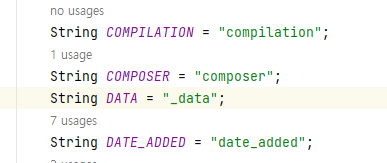
다음은 공식문서의 내용입니다.
From Android 11 onwards, this column is read-only for apps that target
Rand higher. On those devices, when creating or updating a uri, this column’s value is not accepted. Instead, to update the filesystem location of a file, use the values of theDISPLAY_NAMEandRELATIVE_PATHcolumns.
Android 11부터, R 버전 이상을 대상으로 하는 앱의 경우 이 칼럼은 읽기 전용입니다. 이러한 디바이스에서는 uri를 생성하거나 업데이트할 때 이 칼럼의 값은 허용되지 않습니다. 대신 파일의 파일 시스템 위치를 업데이트하려면 DISPLAY_NAME과 RELATIVE_PATH 칼럼의 값을 사용하십시오.
Deprecated 된 것을 계속 사용할 수는 없으므로 새로운 방식을 알아봅시다. 다음 예시 코드처럼 캐시 파일을 통해 Uri 객체로 File 객체를 생성할 수 있습니다. (캐시 파일, 파일 스트림) 임시로 사용할 캐시 파일을 생성하고 Uri로 Bitmap을 만들어 저장합니다. 그리고 해당 파일을 MutlipartBody.Part로 변환해서 전송하면 됩니다. Uri만 알아도 Bitmap은 생성할 수 있으므로 절대 경로 없이 업로드할 파일을 생성할 수 있습니다!
private fun makeImageFile(uri: Uri): File {
// 파일 스트림으로 uri로 접근해 비트맵을 디코딩
val bitmap = contentResolver.openInputStream(uri).use {
BitmapFactory.decodeStream(it)
}
// 캐시 파일 생성
val tempFile = File.createTempFile("파일명", ".jpeg", cacheDir) ?: FILE_EMPTY
// 파일 스트림을 통해 파일에 비트맵 저장
FileOutputStream(tempFile).use {
bitmap.compress(Bitmap.CompressFormat.JPEG, 100, it)
}
return tempFile
}File을 거치지 않고 RequestBody 만들기
글에서 내내 Uri → File → RequestBody 의 과정을 거쳤습니다. 그러나 Uri → RequestBody의 과정도 가능합니다. 직접 RequestBody를 구현하면 됩니다.
RequestBody를 상속받으면 두 개의 추상 함수를 구현해야 합니다. 즉, 이것만 구현하면 RequestBody를 만들 수 있습니다.
class RequestBodyImpl : RequestBody() {
override fun contentType(): MediaType? {
TODO("Not yet implemented")
}
override fun writeTo(sink: BufferedSink) {
TODO("Not yet implemented")
}
}바로 코드를 보겠습니다.
class ContentUriRequestBody(
context: Context,
private val uri: Uri,
) : RequestBody() {
private val contentResolver = context.contentResolver
private var fileName = ""
private var size = -1L
init {
contentResolver.query(
uri,
arrayOf(MediaStore.Images.Media.SIZE, MediaStore.Images.Media.DISPLAY_NAME),
null,
null,
null,
)?.use { cursor ->
if (cursor.moveToFirst()) {
size = cursor.getLong(cursor.getColumnIndexOrThrow(MediaStore.Images.Media.SIZE))
fileName =
cursor.getString(cursor.getColumnIndexOrThrow(MediaStore.Images.Media.DISPLAY_NAME))
}
}
}
fun getFileName() = fileName
override fun contentLength(): Long = size
override fun contentType(): MediaType? =
contentResolver.getType(uri)?.toMediaTypeOrNull()
override fun writeTo(sink: BufferedSink) {
contentResolver.openInputStream(uri)?.source()?.use { source ->
sink.writeAll(source)
}
}
}이런 식으로 Uri로 RequestBody를 바로 구현하면 파일 경로도, File 객체도 만들 필요가 없습니다. 콘텐츠 길이, 미디어 타입을 넘기고 Uri로 InputStream열어 파일을 가져옵니다. 두 프로젝트 중 Repository에서 처리하는 방법을 선택한 프로젝트 ‘ZOOC’의 경우 위의 ContentUriRequestBody 객체를 다음과 같이 사용하고 있습니다.
class DefaultDiaryRepository(
private val context: Context,
private val service: DiaryService,
) : DiaryRepository {
// ...
override suspend fun postDiary(
title: String,
content: String,
imageUri: String,
): Result<Unit> {
// ...
val uri = Uri.parse(imageUri)
val imageRequestBody = ContentUriRequestBody(context, imageUri)
val imagePart = MultipartBody.Part.createFormData("imageFile", file.name, requestBody)
service.postDiary(titlePart, contentPart, imagePart)
}
}프로젝트의 구조가 ContentUriRequestBody 객체를 사용��할 수 있는 상태라면 사용해 보는 것을 추천 드립니다!
조금 더 개선된 구조
앞서 말씀드렸던 “Repository에서 처리하기 (Data Layer에서 처리하기)“에서 생각을 조금 더한 구조를 보여드리려고 합니다.
우선 Uri를 String으로 변환해서 옮기는 것에서 오는 혼동을 방지하기 위해 래핑 객체를 만들었습니다. (래핑 객체를 만들고 팀 내에서 약속하면 혼동을 방지할 수 있다고 생각합니다) 또 파일이나 Uri를 생성하는 역할을 분리하여 ContentRepository를 만들고 DiaryRepository에서 사용합니다. 또 RequestBody나 MultipartBody.Part로 변환하여 서버에 전송하는 행동은 RemoteDiaryDataSource로 옮겼습니다. ContentRepository는 다른 Repository에서도 사용 가능하게 되면서 재사용성도 증가했습니다.
data class TecobleUri(uri: String)
interface DiaryRepository() {
// ...
suspend fun postDiary(
title: String,
content: String,
imageUri: TecobleUri,
)
}
interface ContentRepository {
fun getContent(uri: TecobleUri): File
}
class DefaultDiaryRepository(
private val contentRepository: ContentRepository,
private val remoteDiaryDataSource: RemoteDiaryDataSource,
): DiaryRepository {
override suspend fun postDiary(
title: String,
content: String,
imageUri: TecobleUri,
): Result<Unit> {
// ...
val imageFile = contentRepository.getContent(imageUri)
remoteDiaryDataSource.postDiary(title, content, imageFile)
}
}글을 마치며
이렇게 multipart/form-data를 통한 이미지 전송 방법과 그 과정들이 어디에서 일어나는 것이 좋을지에 대해 이야기했습니다. 각각의 장단점이 있으니 더 적합하다고 생각하시는 방식을 사용해 주시면 될 것 같습니다. 저는 개인적으로 Data Layer에서 수행해 주는 후자가 더 적합하다고 생각합니다.
ContentResolver가 하는 모든 행동이 Presentation Layer가 아닌 Data Layer에 어울린다고 생각하기 때문입니다. 또한 Activity에서 작성한다고 한다면 사진을 다루는 여러 Activity에서 중복 코드가 발생할 것입니다. (물론 다른 객체로 빼볼 수도 있습니다) 이 모든 것들은 제 개인적인 견해일 뿐 다른 의견도 궁금하고 존중합니다! 읽어 주셔서 감사합니다!